(рекомендуется во время чтения видео с песней Штирлица включить фоном)
Работая преподавателем на курсах Excel, замечаешь устойчивые привычки пользователей, которые им вредят — забирают лишнее время, отвлекают, чреваты ошибками в работе. В этой статье опишу самые главные.
Какие-то из них могут встретиться у вас, какие-то — у ваших коллег. Избавьте себя от них и подскажите соседу, как не надо делать.
1-я привычка. «Лишняя». Двойной щелчок для ввода текста в ячейку
В ячейке уже что-то написано. Пользователю это значение не нужно. Если бы это был Word, то такое значение надо сначала стереть, а потом напечатать нужное. (Да-да, можно вместо стирания сначала выделить текст, а потом начать писать, я знаю). Но в Excel правильнее просто встать на ячейку и просто начать писать новый текст или число. Просто встать и просто напечатать. Двойной щелчок по ячейке в Excel нужен. Но для редактирования, изменения одной буковки, а не ввода всего текста.
Что плохого в этой привычке? Потеря времени. Вместо того, чтобы ввести текст, пользователь сначала тратит время на то, чтобы взять мышь, навести курсор, дважды щёлкнуть, стереть старый текст. Это от 3 до 10 секунд на каждую операцию. Но если таких операций в день десятки, то теряется до 10 минут в день. При 250 рабочих днях в год набирается 2 500 минут, что равно рабочей неделе. Эй, никому тут отпуск в 5 дней не нужен? А если работа постоянно связана с вводом данных и количество таких операций исчисляется сотнями?
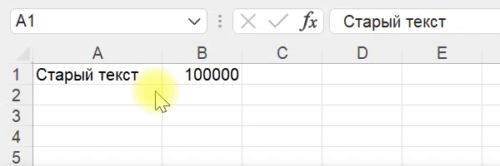
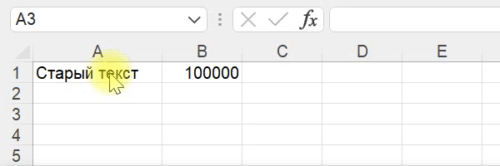
2-я привычка. «Вордовская». Не завершать ввод значения специальным действием
Это если ты работаешь в Word, то достаточно просто напечатать текст и … больше ничего дополнительно не делать. Вот как я сейчас, пока абзац не закончится. Enter нажимать не буду.
А вот в Excel так нельзя. Надо в конце каждого ввода обязательно что-то нажимать. И есть три основных способа это сделать:
• Нажать Enter. При этом рамочка переместится вниз.
• Нажать клавишу табуляции. При этом рамочка переместится вправо.
• Мышкой нажать на кнопку с галочкой в строке формул.
Просто зависать, не закончив действие, вредно. Excel работает в двух режимах: ввода и редактирования значения ячейки и в нормальном режиме. Когда вводят или редактируют, нельзя выполнить никакой команды «нормального режима». Вот и сидит такой пользователь, пытается тыкнуть по кнопкам, а они нерабочие — Excel ждёт, когда пользователь закончит печатать на клавиатуре и подаст сигнал.
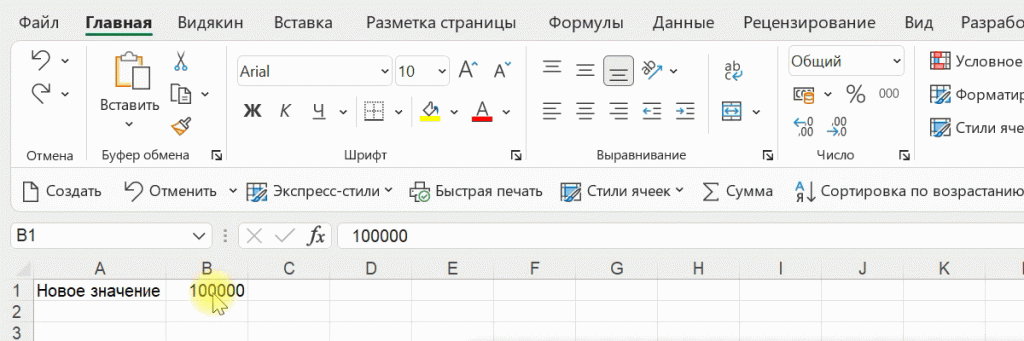
3-я привычка. «Обидная». Заканчивать формулу щелчком мыши по случайной клетке, а не Enter
Пользователь строит формулу, старательно указывает ячейки, пишет в нужных местах точки с запятой, скобки, а потом, вместо того чтобы воспользоваться одним из способов завершения формулы (см. предыдущую ошибку), тыкает мышкой мимо формулы в случайно подвернувшейся ячейке.
С текстом или простым числом такой, четвёртый способ завершения ввода, вполне себе проходит. А вот с формулой — нет. Если во время написания формулы тыкнуть мышкой по ячейке — её адрес тут же подставится в формулу. И она испортится. Обидно, потом и не вспомнишь, какой кусок формулы погиб.
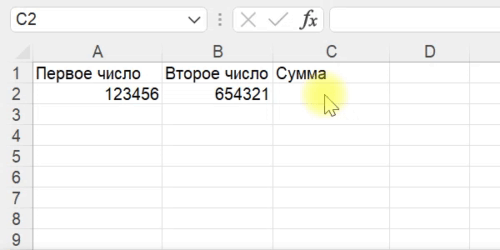
4-я привычка. «Смешная». Ставить текстовый курсор в конец строки формул перед тем, как нажать Enter
Как только пользователь дорастает до необходимости нажимать Enter в конце ввода, то тут его подстерегает другая ошибка.
Почему-то ему кажется, что надо обязательно встать в конце строки формул перед тем, как подтвердить ввод. Скорее всего, это заблуждение тоже пришло из текстового редактора. Если ты в Word-е нажмёшь Enter, находясь в середине строки, то она разорвётся в этом месте. Но ничего подобного в Excel произойти не может.
Что теряет пользователь, заражённый такой привычкой? Время! Две драгоценные секунды на каждый факт исправления значения ячейка. Как жаль, что никто не ведёт счёт этим секундам. Вот собрать бы эти мгновения за всю жизнь вместе и спросить, что бы человек выбрал — смотреть на море или щёлкать мышкой в Excel. Я бы выбрал море.
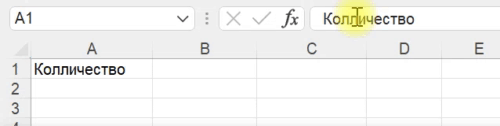
5-я привычка. «Опасная». Писать адреса ячеек пальцами
Во-первых, это неудобно и куда проще мышкой тыкнуть по нужной ячейке во время ввода формулы, чем на клавиатуре набирать буквы. А во-вторых, такая манера опасна ошибкой «#ИМЯ?», потому что адреса надо набирать только латинскими буквами, а тот, кто печатает буковки на клавиатуре, не всегда смотрит за тем, какой алфавит сейчас включён. И вместо «бэ-3» появляется «вэ-3». Самая опасная буква — «С». Она и выглядит для всех алфавитов одинаково и находится на одной и той же клавише.
Хотя, как мне кажется, такую ошибку допускают только ну самые начинающие пользователи, которые формулу пишут «на слух». А если человек сочиняет вычисление сам, то он-то уже точно знает, что нужен адрес ячейки с латинской буквой, который гораздо проще указать мышкой, чем напечатать.
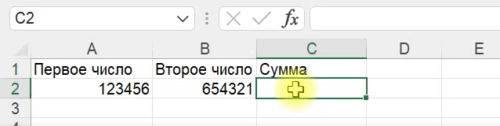
6-я привычка. «Кошмарная». Стирать пробелом
Ну это совсем запредельное. Благодаря эффекту, описанному мной выше (см. «1-я привычка. »), значение в ячейке заменяется на любой введённый текст. В том числе на … пробел, которым, как кажется пользователю, он стирает предыдущее значение. «А чтотакова?» — возмутится хулиган — «всё равно в результате пустота». И приходится долго разъяснять, что пробел — это не пустота, а знак, который записывается в ячейку. Вот откуда в значениях берётся так много надписей, которые начинаются с пробела. Последите за своими пользователями и отговорите их от этой дурной привычки, а то потом не оберётесь проблем при сравнивании и условном суммировании.
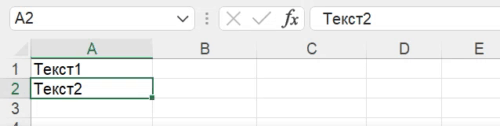
7-я привычка. «Аккуратистская». Писать нолик перед цифрой дня или месяца в дате
Когда пишешь дату в другой программе, то желательно полностью указывать все циферки, но при вводе даты в Excel можно сэкономить те самые секундочки, если лишние нолики не писать. Например, я пишу эту статью 11 апреля, и эту дату могу записать в Excel как «11.4.22», а не как «11.04.2022» и Excel меня проймёт правильно.
Кстати, методом эксперимента я понял, что в этом десятилетии можно полностью год не указывать. До 2029 года включительно достаточно указать две цифры года и Excel поймёт, что речь идёт про 21-й век. А вот с 30-ти компьютер будет уже записывать год как 1930-й. Так что если речь идёт о ближайшем прошлом или будущем, то можно и на вводе года экономить время. А вот если год писать цифрами от 30 до 99, то Excel будет дописывать как как 1930 и 1999.
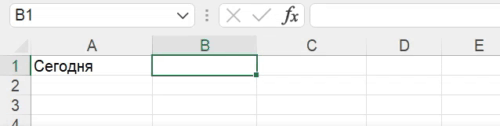
8-я привычка. «Украшательская». Рамочки-границы
Вот самое бесполезное действие в Excel — рисовать рамочки вокруг ячеек. Особенно заранее.
Некоторым пользователям кажется, что таблицы без их рамочек не будет (наверное, тоже вордо-приобретённая привычка). И они перед тем, как создать таблицу заранее выделяют будущую область и прорисовывают рамочки-границы. А потом уже вводят текст, числа и формулы.
Рамочки имеют смысл только при печати на бумаге. В обычной работе они только мешают, создавая излишнюю визуальную нагрузку на таблицу.
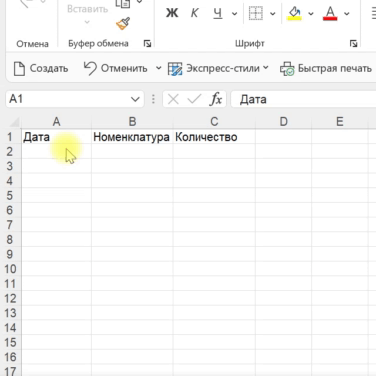
9-я привычка. «Церемониальная». Переименовывать листы при помощи щелчка правой кнопки мыши.
Правая кнопка мыши не сразу появилась у мышки. И она стала нужна, когда команд стало столько, что написать все сразу на экране стало невозможно. Да, как правило, по щелчку правой кнопкой мыши на объекте можно увидеть (почти) все действия с объектом. Но (почти) всегда есть одно, самое главное действие, которое можно выполнить гораздо быстрее, щёлкнув по нему дважды. Для листа таким действием является переименование. Опять те же пресловутые две-три секунды. Вам они не нужны? Отдайте мне. Я буду дольше смотреть на море.
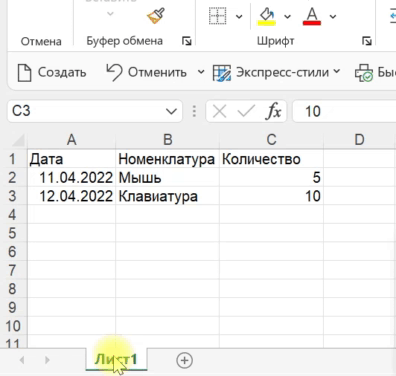
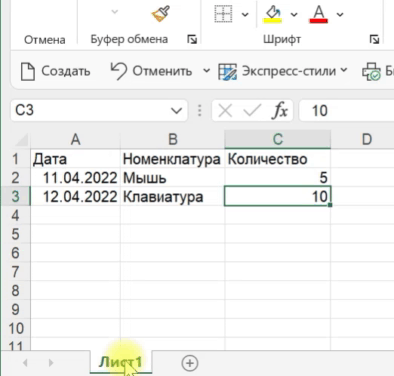
10-я привычка. «Удлинняющая». Копировать листы через щелчок правой кнопкой мыши
Во многих случаях есть замена универсальной последовательности «тыкнул правой кнопкой мыши — выбрал действие». И такая замена срабатывает гораздо быстрее. Если надо скопировать лист, то не надо правой кнопкой мыши тыкать по его корешку и выбирать «Переместить/скопировать …».
Надо левой рукой (пишу для правшей) придавить клавишу CTRL, а правой рукой схватить мышкой ярлычок листа и протащить немного вправо. Там ещё специальный треугольничек появится, чтобы можно было видеть, когда мышку отпускать. Быстрее в разы. Пользуйтесь.
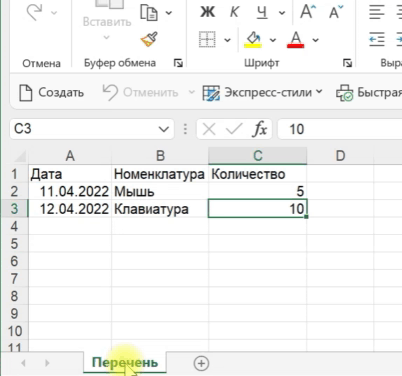
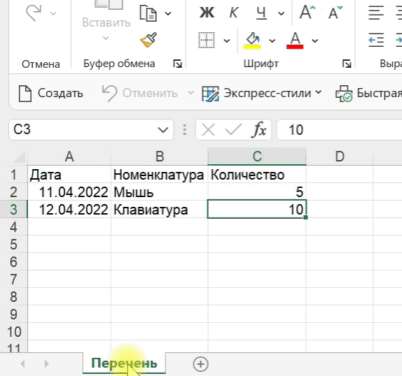
11-я привычка. «Занудная». Растягивать формулу вниз вручную
Если вам надо размножить формулу или скопировать текст, то нужно найти в рамочке, окружающей активную ячейку, специальную точку, навести на неё мышку, увидеть чёрный крестик и потащить вниз на нужное количество ячеек. Но это надо делать только если в таблице нет ещё всех строчек. А если размер таблицы уже ясен, то достаточно щёлкнуть правой кнопкой мыши в том же самом месте и … формула автоматически размножится на все «стотыщ» строчек.
И не надо дооооолго тянуууууууть формулу внизззззз.
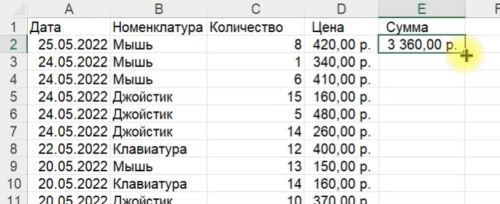
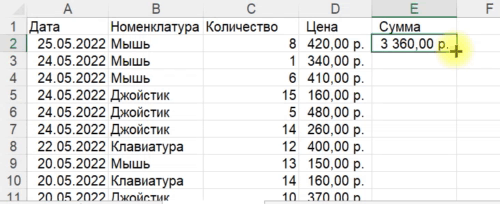
12-я привычка. «Убийственная». Выделять столбец перед сортировкой
Многим кажется, что, выделив столбец, они показывают программе таблицу, с которой они работают. Так вот. Выделив столбец, вы показываете … столбец. И только.
Правда, Excel спрашивает: «Вам сортировать только в выделенном диапазоне или всё-таки всю таблицу?». А если есть вопрос, то однажды на него ответят неправильно и произойдёт сортировка только внутри выделенной области, а остальные данные таблицы останутся неподвижными. Т.е., вы просто убьёте данные, и не факт, что это заметите.
Чтобы опасности порчи таблицы не могло возникнуть вообще, надо иметь хорошую привычку указывать только одну клетку. Ну или выделять всю таблицу, если она неправильная по форме.
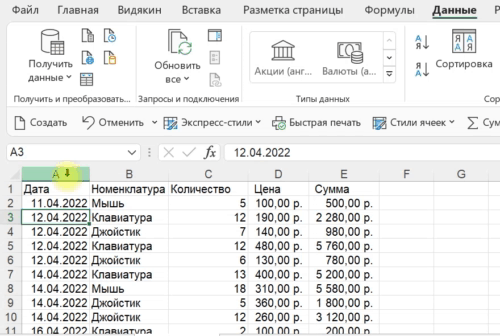
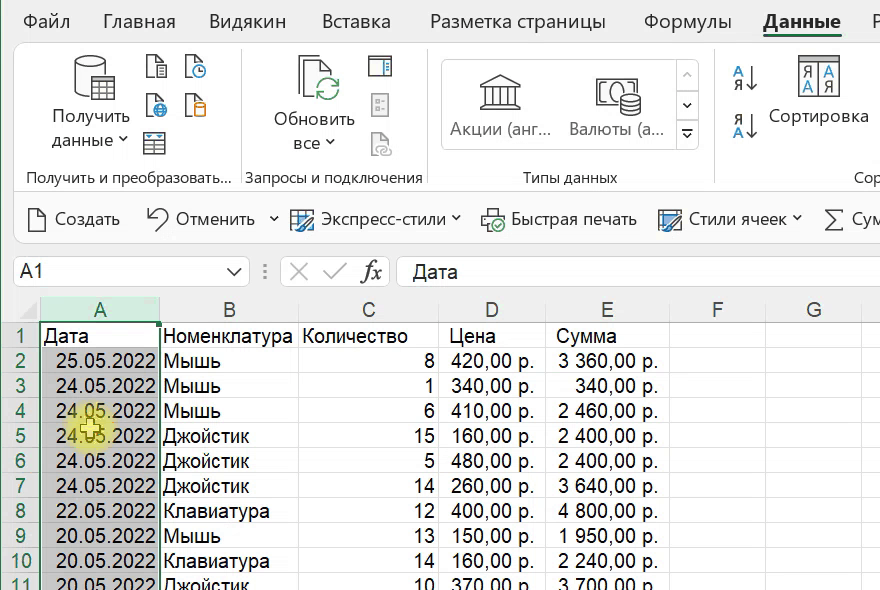
Я рассказал о 12-ти нелюбимых привычек начинающих пользователей. А какую можете назвать вы? С удовольствием добавлю её в свою коллекцию.